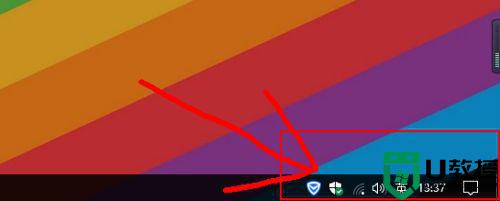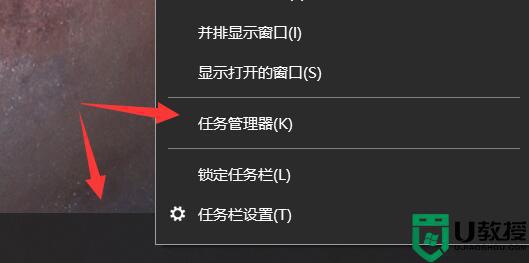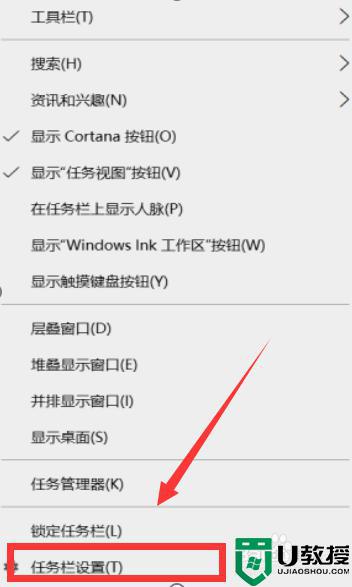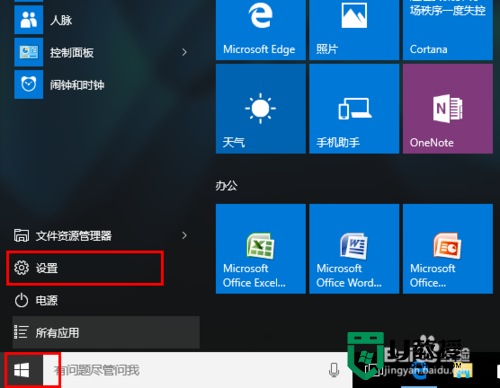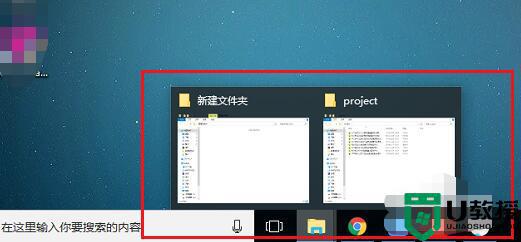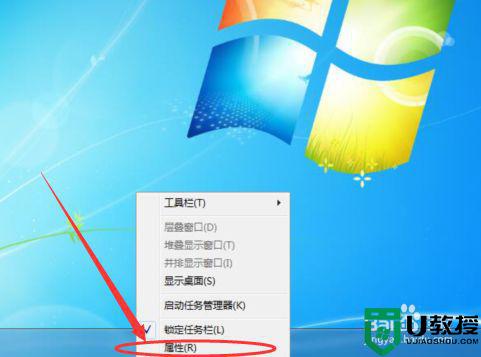电脑蓝牙图标怎么在通知栏显示 电脑通知栏如何显示蓝牙图标
时间:2022-11-01作者:xinxin
现阶段,许多用户对于电脑的一些外接设备也会采用蓝牙方式来进行连接,只需要开启蓝牙就能够轻松进行连接,不过近日有用户却反馈自己电脑在打开通知栏区域之后,却没有发现蓝牙图标的存在,对此电脑蓝牙图标怎么在通知栏显示呢?这里小编就来告诉大家电脑通知栏显示蓝牙图标设置方法。
具体方法:
1、首先打开电脑的开始菜单点击设置,如图。
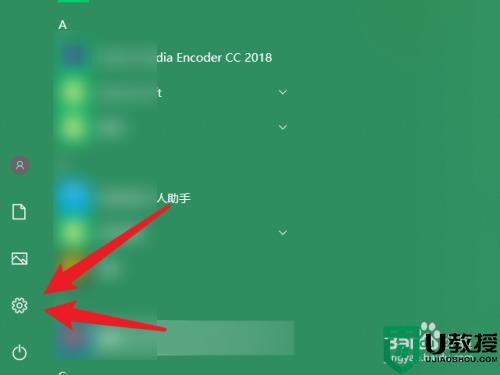
2、接着在设置界面点击设备,如图。
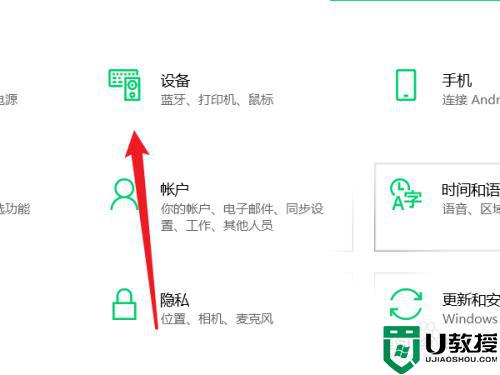
3、接着在设备界面点击蓝牙和其他设备,如图。
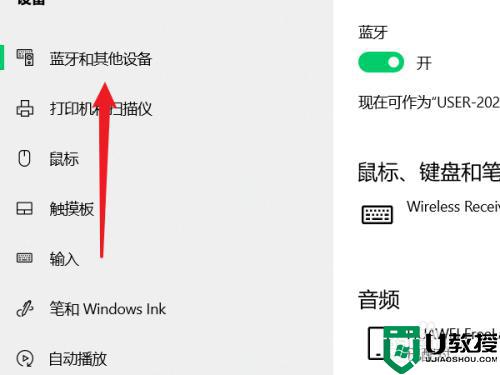
4、接着点击更多蓝牙选项,如图。
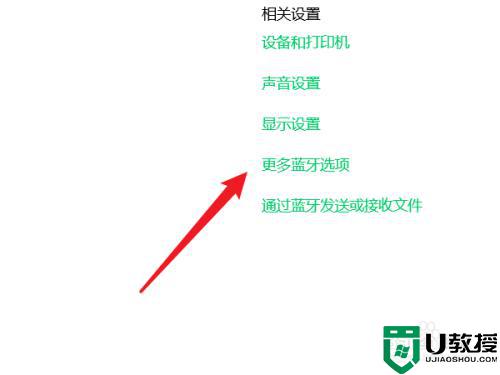
5、最后勾在通知区域显示蓝牙图标即可,如图。
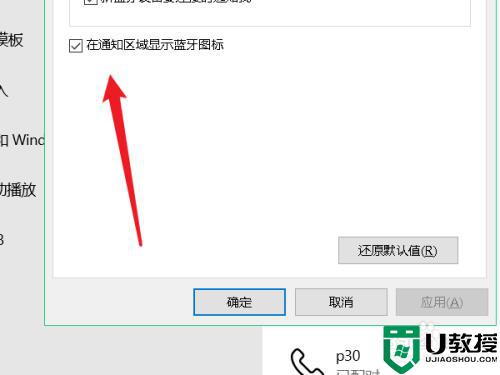
以上就是小编教大家的电脑通知栏显示蓝牙图标设置方法了,如果你也有相同需要的话,可以按照上面的方法来操作就可以了,希望能够对大家有所帮助。